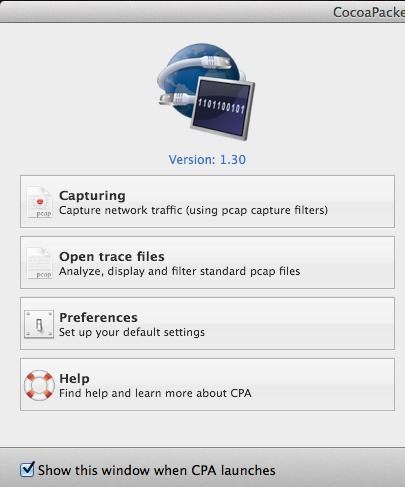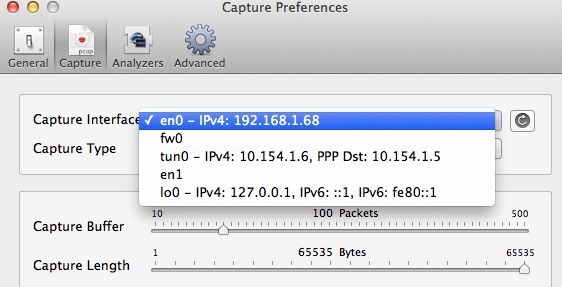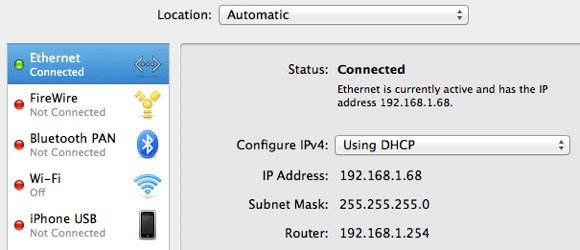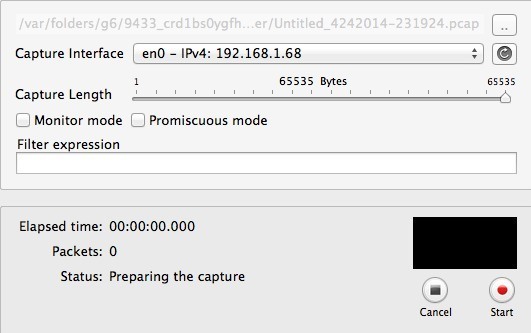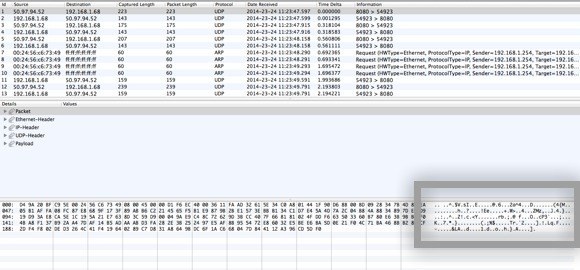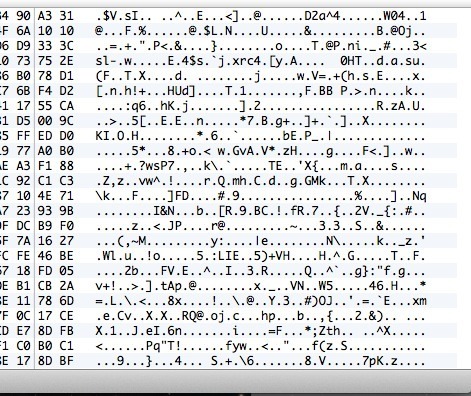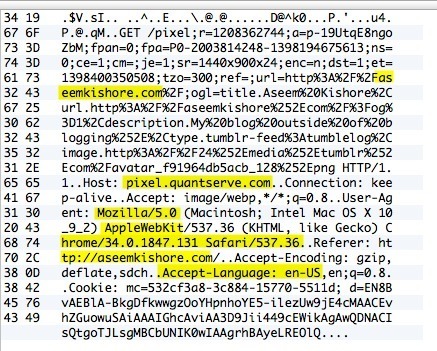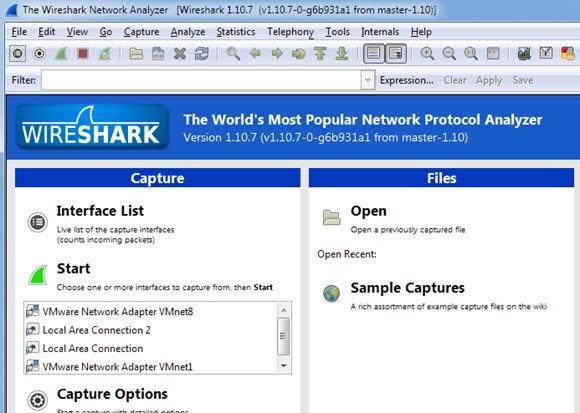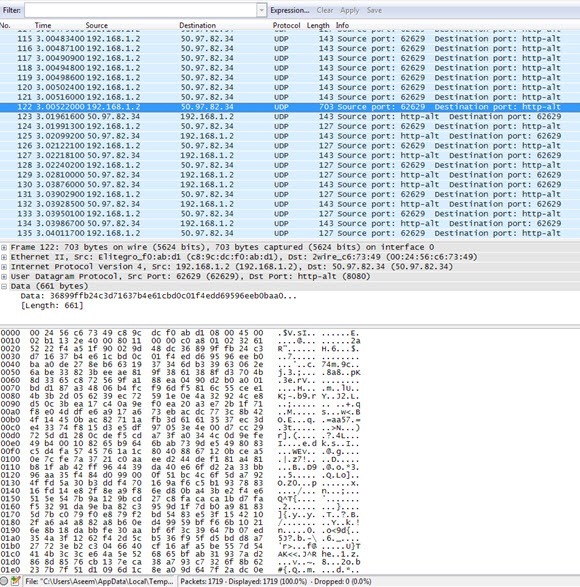我最近订购了一项供个人使用的VPN服务,以便我家中的互联网连接完全加密。由于所有的间谍和黑客攻击都在这些日子里进行,我不介意在我这方面有一点额外的安全性以防万一。一旦我在计算机上安装了软件并连接到VPN,就我所知,它似乎工作得很好。
然而,作为一名技术人员,我不能接受一切在没有实际验证加密已启用的情况下工作。因此,即使我没有使用数据包嗅探器和协议分析器,我继续下载了一个网络实用程序,让我实际看到数据是从我的计算机来回传输的。
我查了一下未连接到VPN时的连接并捕获一些数据包,然后在连接时执行相同的操作。很容易,我能够看到传输的数据在发送到VPN时实际上是加密的。在本文中,我将向您展示如何验证您的连接是否也已加密。
如果您没有任何技术专业知识,请不要担心。您需要做的就是按下录制按钮,滚动列表并检查一些文本。除非你对计算机和网络有所了解,否则你可以忽略其他一切,因为它主要是乱码。在Mac上,我们将使用CocoaPacketAnalyzer ,在PC上我们将使用Wireshark的 。
在Mac上验证加密
首先,继续在Mac上下载CocoaPacketAnalyzer并运行它。您应该看到有四个大按钮的启动屏幕。
捕获是您点击以开始捕获网络流量的内容。如果您保存捕获会话,它将被称为跟踪文件,您可以稍后使用第二个按钮再次打开它们。但是,出于我们的目的,我们只是希望看到数据已加密,并且不会真正保存任何这些捕获。
在我们执行捕获之前,请继续并单击首选项设置我们如何捕获数据。点击顶部的捕获,我们需要检查的唯一设置是捕获接口。
首先,请务必按下位于列表框右侧的小“刷新”按钮。当你单击该框时,你会看到几个选项,所有这些选项看起来都很混乱。您唯一需要选择的是那些列有IPv4并且后面有一些数字的那些。您不需要选择具有127.0.0.1的那个。您将要选择具有您当前使用的连接的IP地址的那个。您可以通过转到系统偏好设置,然后点击网络来解决这个问题。
单击左侧列表框中带有绿点的连接,然后检查右侧部分的IP地址字段。如您所见,它表示192.168.1.x,因此它匹配程序下拉列表中的en0 - IP4 - 192.168.1.68选项。现在继续关闭“捕获首选项”窗口以返回主屏幕。
继续点击捕获,您现在会看到一个新对话框,您可以在其中选择一些设置,然后开始捕获。
在这里,您无需为我们的目的更改任何内容,因此要开始,您只需按开始即可。但是,在你做之前,有一些事情需要注意。首先,您应该尝试关闭所有正在运行的程序和任务栏程序,并且只保持浏览器窗口打开。网络捕获大量数据,甚至几秒钟就会产生超过数千行数据。所以要保持简单,关闭所有内容并首先杀死尽可能多的后台进程,然后单击开始。
执行此操作后,立即加载一个或两个站点,然后单击停止。你只想捕捉几秒钟而已。将网址已经输入到浏览器中的标签中甚至可能是一个好主意,然后您可以在开始捕获后按Enter键加载页面。
按下停止后,您将看到一个看起来像这样的窗口:
现在这可能看起来像是绝对的胡言乱语,但那没关系。您需要做的就是滚动顶部的列表,这是表格格式,并查看右下方框中显示的数据,我在上面突出显示。现在,由于可能有数千行,您可以快速按下向下箭头键并查看底部的数据更改。
如果您的VPN连接实际上已加密,则您滚动的每一行都应显示与上图中的数据类似的数据。由于它是不可读的,只是一堆随机字符,它是加密的。使用加密连接,对于所有这些数千行中的任何行,任何行都不应该是可读的。现在让我告诉你在未加密的连接上会看到什么,例如当你没有连接到VPN时:
As你可以看到上面,我现在可以阅读更多的东西,因为没有加密。我看到我使用Mac和Safari以及许多其他数据访问了aseemkishore.com。并非每个数据包都可以在未加密的连接上读取,但对于大多数数据包,您将能够看到实际数据,HTML代码,协议标题等。正如我之前提到的,在加密连接上,甚至不是单个数据包这将是可以理解的。
在PC上验证加密
检查PC的过程与我上面所示的过程非常相似,只是你使用的是另一个名为的程序Wireshark的。下载后,启动它,主屏幕应如下所示:
就像在Mac上一样,你要做的第一件事就是需要做的是选择要捕获数据的接口(网络接口)。单击Interface List,您将看到网络接口列表。我更喜欢Wireshark,因为你可以真正看到每个接口上传输了多少数据,这使得很容易看出哪一个是主连接。
继续,选中相应界面旁边的框,然后点击关闭。现在您只需单击“开始”按钮(在“接口列表”按钮下方),您就可以开始了。您不必为我们的目的更改任何其他选项或任何其他选项。完成捕获后,您应该看到如下屏幕:
您可能需要全屏展开窗口,然后调整相应的底部和顶部窗格,但正如您所看到的,数据的格式与Mac上的CocoaPacketAnalyzer完全相同。滚动顶部的列表,确保数据部分完全乱码,这意味着您的连接已加密。如果您能够阅读任何单词或文本,则表示数据未加密。确保使用箭头键快速浏览至少几百行。
希望一旦您知道您的VPN连接实际上是安全加密的,这篇文章就会让您放心!我知道这让我感觉好多了。如果您对程序有任何疑问或者在解释结果时遇到问题,请发表评论,我会尽力提供帮助。享受!